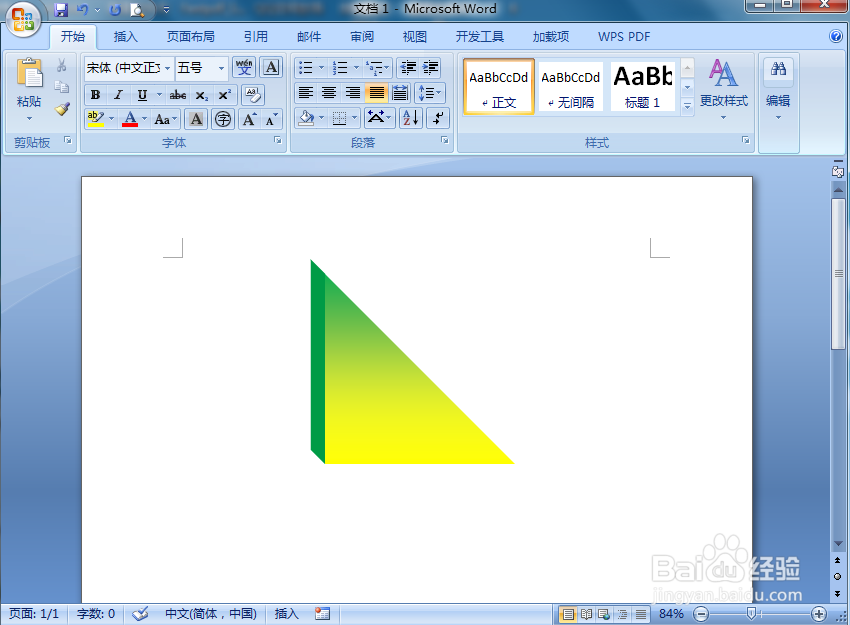1、打开word,进入其主界面中;

2、点击插入,选择形状工具,在基本形状中点击三角形;

3、按下鼠标左键不放,拖动鼠标,画出一个三角形;
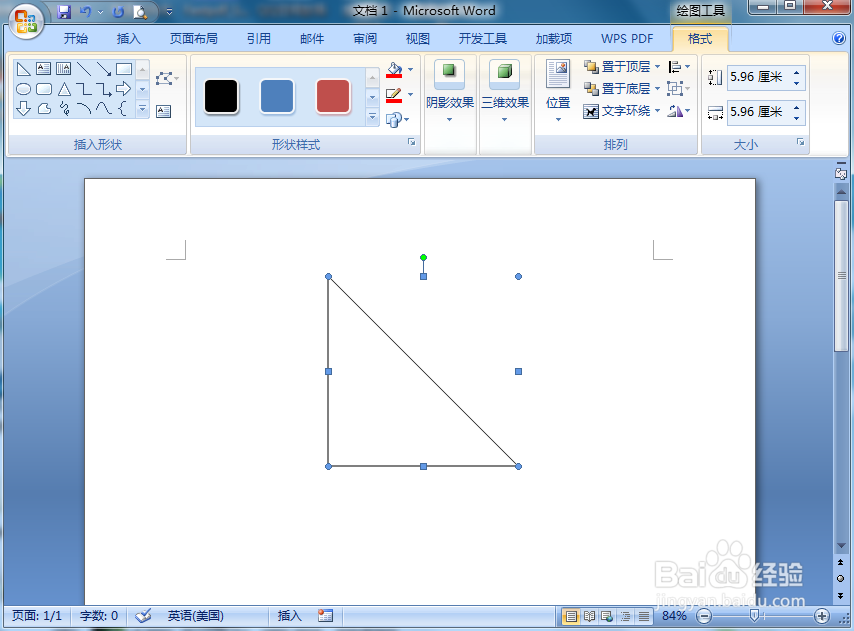
4、点击形状填充,选择绿色;
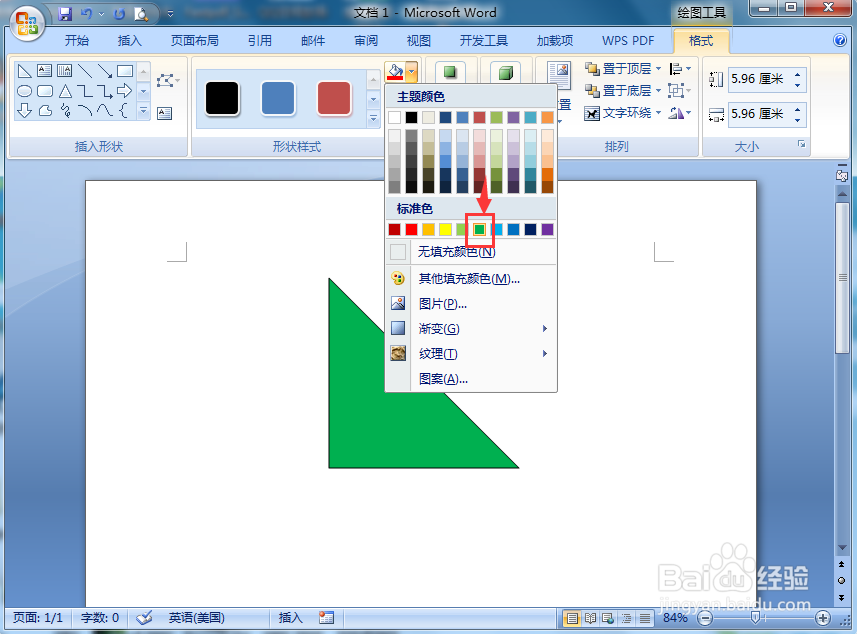
5、点击渐变下的其他渐变;
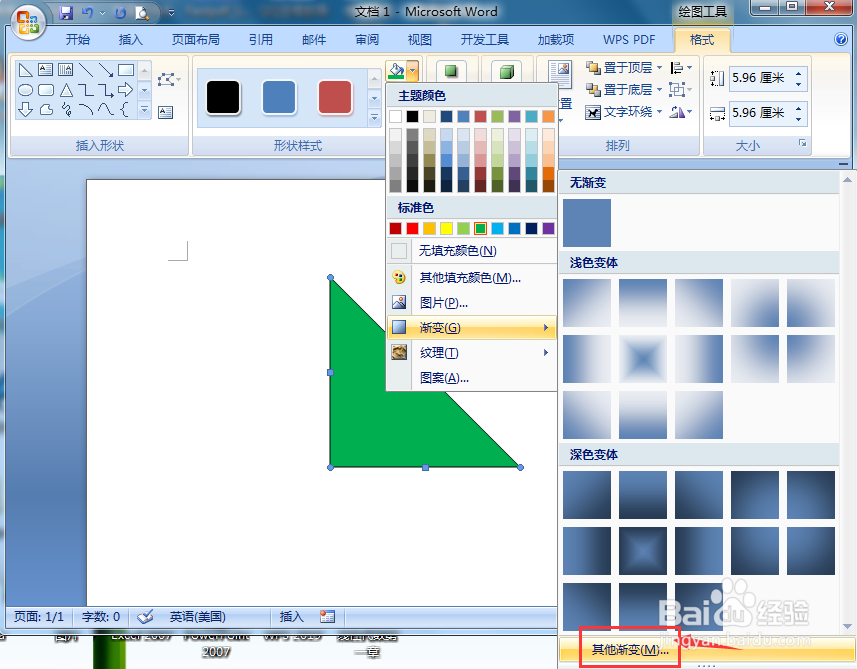
6、选择双色,将颜色2设为黄色;
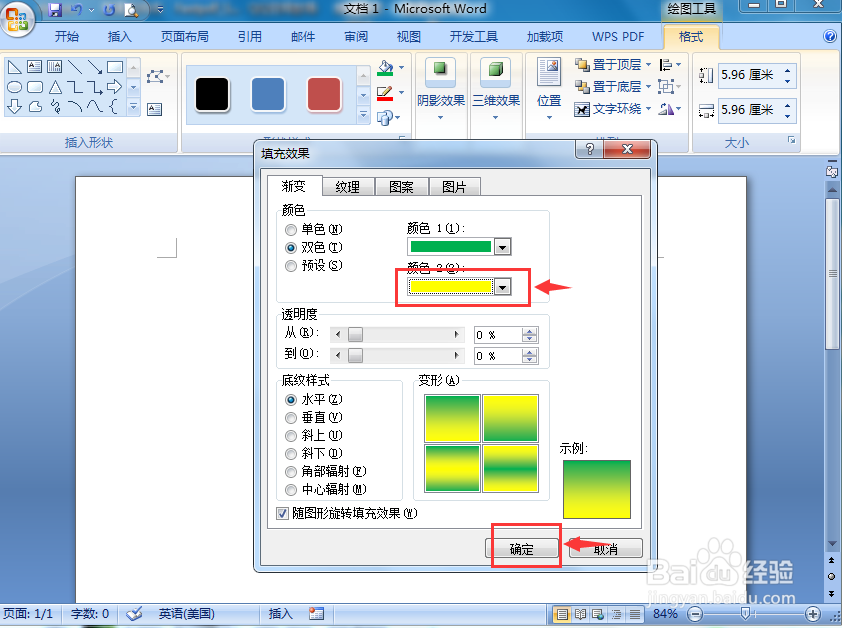
7、点击三维效果,选择平行样式;

8、我们就在word中给三角形填充了黄绿渐变色和三维效果。
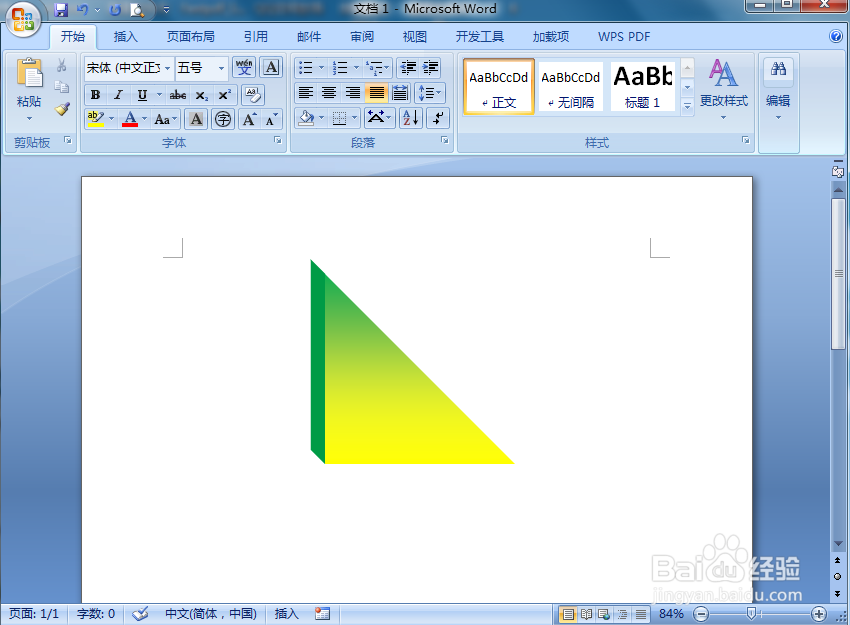
时间:2024-10-13 13:28:35
1、打开word,进入其主界面中;

2、点击插入,选择形状工具,在基本形状中点击三角形;

3、按下鼠标左键不放,拖动鼠标,画出一个三角形;
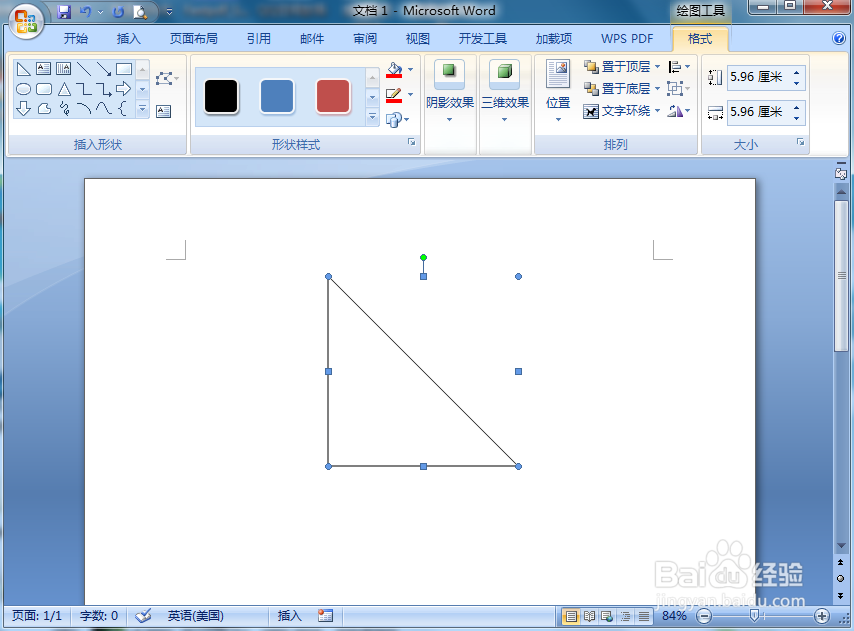
4、点击形状填充,选择绿色;
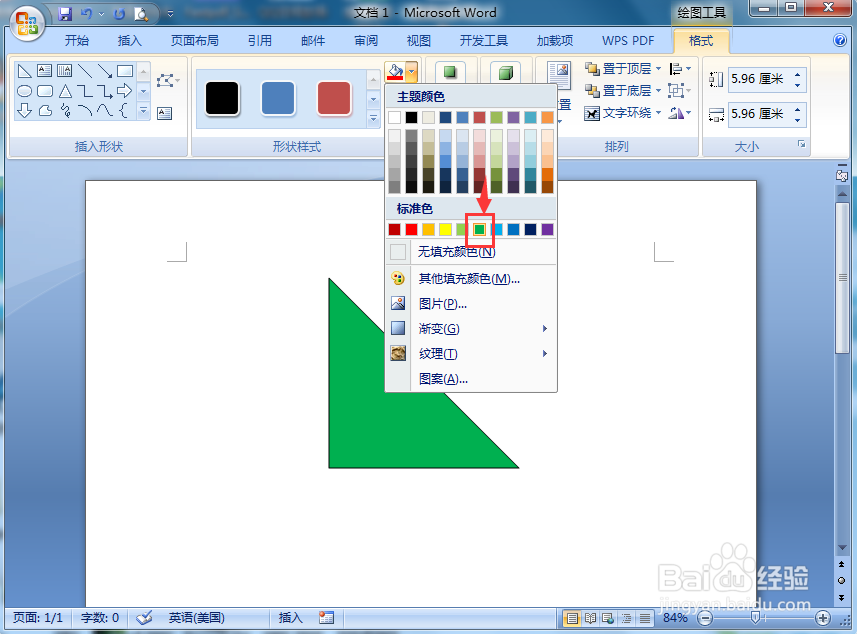
5、点击渐变下的其他渐变;
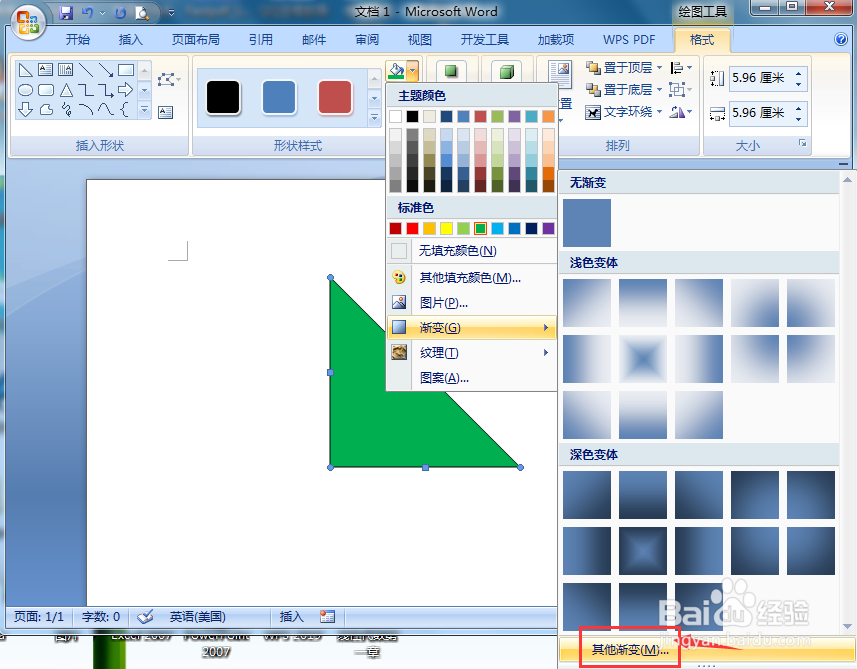
6、选择双色,将颜色2设为黄色;
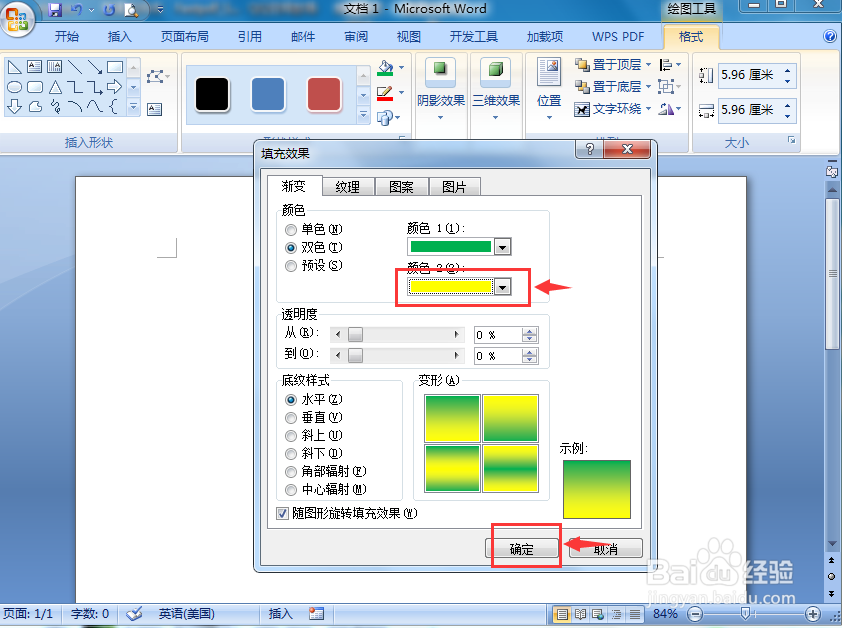
7、点击三维效果,选择平行样式;

8、我们就在word中给三角形填充了黄绿渐变色和三维效果。